버추얼박스를 이용해서 가상머신을 자주 쓰는데..
저 같은 경우에는 터미널로 접속해서 쓰기만 해서 창을 띄울 필요가 없어서,
백그라운드에서 띄울 방법이 없나 찾아 봤는데.. 있네요..
가상머신 목록 출력하기
C:\> "C:\Program Files\Oracle\VirtualBox\VBoxManage.exe" list vms
"Ubuntu1604" {8178ca98-4a9b-4ab9-aad4-df6b37c2791c}
"Ubuntu-Desktop" {55a6f3f4-b104-4549-bb55-aaf1fac94f13}
가상머신 백그라운드에서 실행하기
VBoxManage.exe에서 시작하면서, --type headless 옵션을 주면 되네요..
startvm 뒤에 내 가상머신의 이름 또는 UUID를 적어 주시면 됩니다.
UUID는 vm 목록에서 이미지 이름 뒤에 나오는 코드 입니다.
“C:\Program Files\Oracle\VirtualBox\VBoxManage.exe” startvm [NAME|UUID] —type headless
예제
C:> "C:\Program Files\Oracle\VirtualBox\VBoxManage.exe" startvm Ubuntu1604 --type headless
Waiting for VM "Ubuntu1604" to power on...
VM "Ubuntu1604" has been successfully started.
가상머신 중단하기
아래와 같이 acpipowerbutton을 보내 줏면 됩니다.
“C:\Program Files\Oracle\VirtualBox\VBoxManage.exe” controlvm [NAME|UUID] acpipowerbutton
예제
C:> "C:\Program Files\Oracle\VirtualBox\VBoxManage.exe" controlvm Ubuntu1604 acpipowerbutton


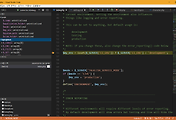
댓글